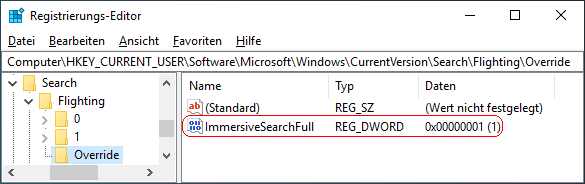|
Die Suche (Cortana) bzw. das Suchfenster kann von der Taskleiste entkoppelt werden, so dass die Suche mittig auf dem Bildschirm (Desktop) als eigenständiges Fenster eingeblendet wird (siehe Querverweis). In der Grundkonfiguration wird dabei ein kleines Fenster mit der Suchleiste und den Suchoptionen angezeigt. So bald ein Treffer / Suchergebnisse vorliegt, wird das Fenster entsprechend vergrößert und dieser Ausgabebereich eingeblendet.
Mit einem Schlüssel in der Registrierung (nicht über die Benutzeroberfläche konfigurierbar) kann die vollständige Fenster-Anzeige (Suchfeld, Suchoptionen und Suchergebnisse) erzwungen werden.
Hinweis: Die Einstellung hat keinen Einfluss wenn die Suche bzw. das Suchfenster über der Taskleiste angezeigt wird. Hier wird immer das vollständige Fenster eingeblendet.
So geht's:
- Starten Sie "%windir%\regedit.exe" bzw. "%windir%\regedt32.exe".
- Klicken Sie sich durch folgende Schlüssel (Ordner) hindurch:
HKEY_CURRENT_USER
Software
Microsoft
Windows
CurrentVersion
Search
Flighting
Override
Falls die letzten Schlüssel noch nicht existieren, dann müssen Sie diese erstellen. Dazu klicken Sie mit der rechten Maustaste in das rechte Fenster. Im Kontextmenü wählen Sie "Neu" > "Schlüssel".
- Doppelklicken Sie auf den Schlüssel "ImmersiveSearchFull".
Falls dieser Schlüssel noch nicht existiert, dann müssen Sie ihn erstellen. Dazu klicken Sie mit der rechten Maustaste in das rechte Fenster. Im Kontextmenü wählen Sie "Neu" > "DWORD-Wert" (REG_DWORD). Als Schlüsselnamen geben Sie "ImmersiveSearchFull" ein.
- Ändern Sie den Wert ggf. von "0" (Suchleiste) auf "1" (volles Fenster).
- Die Änderungen werden ggf. erst nach einem Neustart aktiv.
Hinweise:
- ImmersiveSearchFull:
0 = Es wird nur ein kleines Fenster mit dem Suchfeld und den Suchoptionen auf dem Desktop angezeigt. (Standard)
1 = Es wird das vollständige Fenster (Suchfeld, Suchoptionen und Suchergebnisse) auf dem Desktop angezeigt.
- Ändern Sie bitte nichts anderes in der Registrierungsdatei. Dies kann zur Folge haben, dass Windows und/oder Anwendungsprogramme nicht mehr richtig arbeiten.
Versionshinweis:
- Diese Einstellung gilt erst ab Windows 10 Version 1809.
Querverweis:
|